
Windows 7 wordt geleverd met tientallen aantrekkelijke en professioneel ogende lettertypen. Er zijn echter nog meer unieke, opvallende en leuke lettertypen die overal op internet kunnen worden gedownload. Als u een aangepast document, publicatie of een ander ontwerp met tekst maakt, kan het gebruik van een nieuw lettertype het extra speciaal maken. Sterker nog, als je ontdekt hoe gemakkelijk het is om lettertypen aan Windows toe te voegen, kun je ze allemaal installeren. Vanaf januari 2020 biedt Microsoft geen ondersteuning meer voor Windows 7. We raden aan om te upgraden naar Windows 10 om beveiligingsupdates en technische ondersteuning te blijven ontvangen.
Veilig lettertypen toevoegen aan Windows
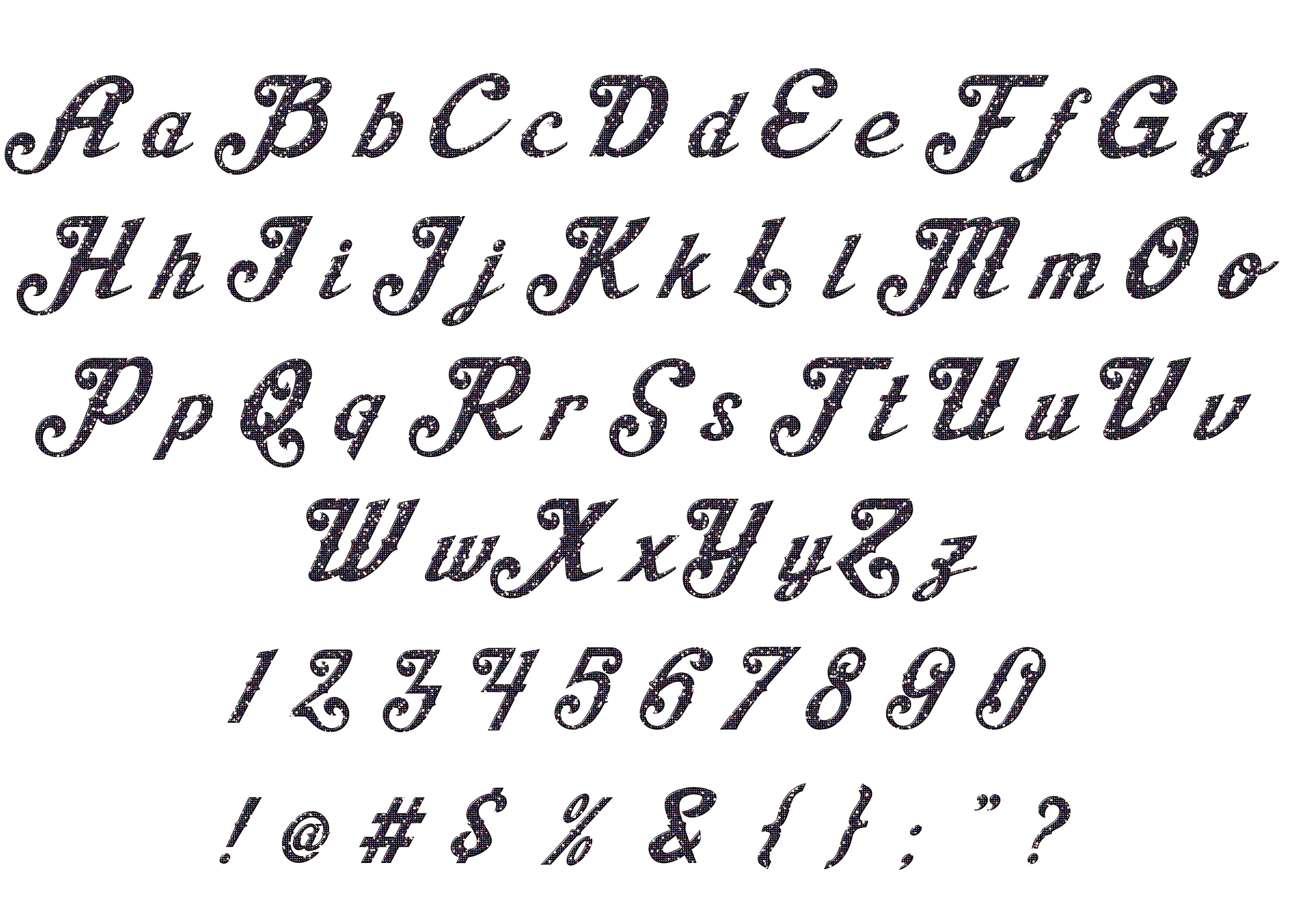
- Zoek naar lettertypen op gerenommeerde websites of als onderdeel van samengestelde lijsten op een website die u vertrouwt.
- Zorg er bovendien voor dat u de juiste downloadknop. Advertenties die misleidende afbeeldingen bevatten die op downloadknoppen lijken, kunnen u ertoe verleiden iets potentieel gevaarlijks te installeren.
Een goede plek om lettertypen te vinden waarvan u weet dat ze veilig zijn, is de Microsoft Typografie-pagina. U vindt er ook veel informatie over huidige en in ontwikkeling zijnde Microsoft-lettertypen.
Pak het lettertypebestand uit
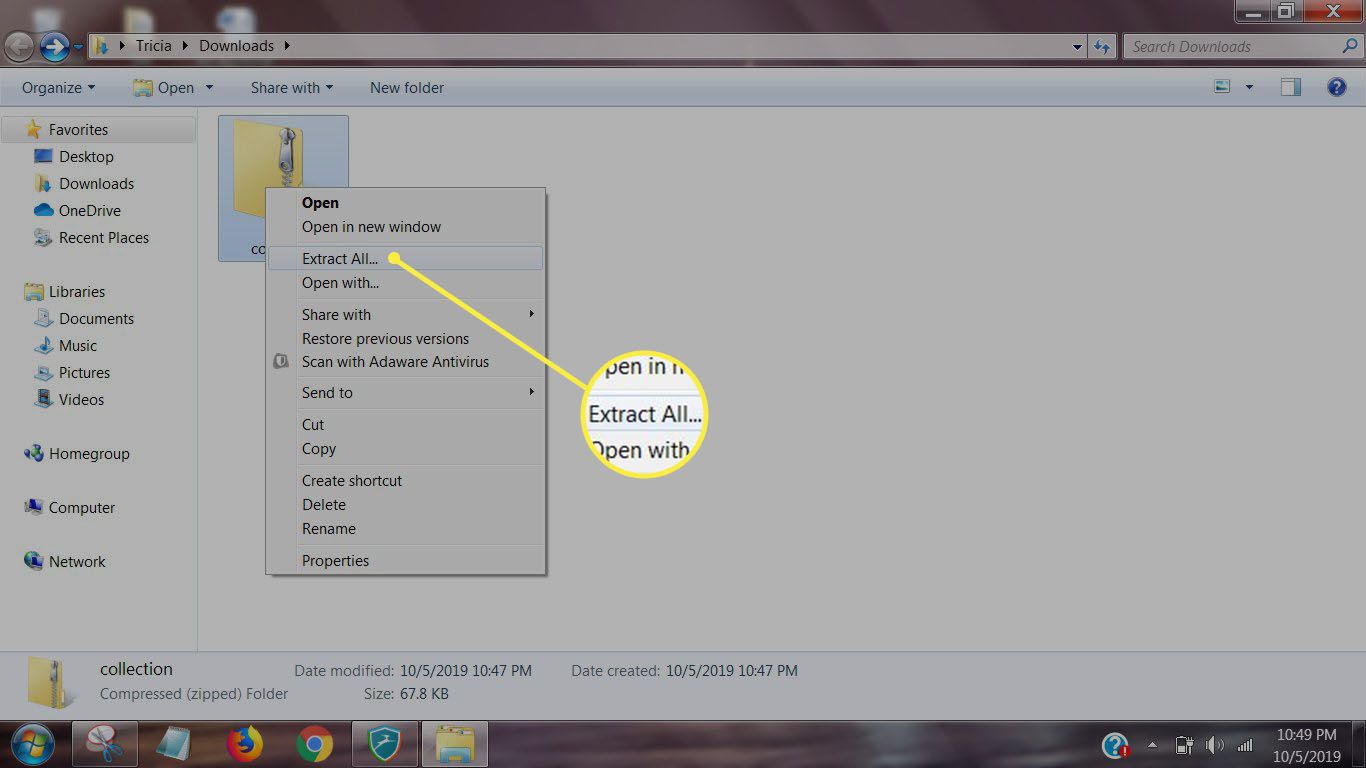
In de meeste gevallen worden nieuwe lettertypen als ZIP-bestanden naar uw computer gedownload. Voordat u lettertypen aan Windows kunt toevoegen, moet u ze uitpakken of uitpakken.
- Navigeer naar het lettertypebestand dat u hebt gedownload, dat zich waarschijnlijk in uw map Downloads bevindt.
- Klik met de rechtermuisknop op de map en selecteer Alles uitpakken.
- Kies de locatie waar u de uitgepakte lettertypebestanden wilt opslaan en selecteer Extract.
Lettertypen installeren op Windows 7 vanuit de lettertypemap
Lettertypen worden opgeslagen in de map Windows 7-lettertypen. Nadat u nieuwe lettertypen hebt gedownload, kunt u deze ook rechtstreeks vanuit deze map installeren.
- Om de map snel te openen, drukt u op Begin en selecteer Rennen of druk op Windows-toets+R. Type (of plak) %windir%fonts in het vak Openen en selecteer OK.
- Ga naar de het dossier menu en kies Nieuw lettertype installeren.
- Navigeer naar de locatie waar u het uitgepakte lettertype hebt opgeslagen.
- Selecteer het bestand dat u wilt installeren (als er meer dan één bestanden voor het lettertype zijn, kiest u het .ttf-, .otf- of .fon-bestand). Als u meerdere lettertypen wilt installeren, houdt u de . ingedrukt Ctrl toets terwijl u de bestanden selecteert.
- Selecteer Kopieer lettertypen naar de map met lettertypen en kies OK.
Hoe lettertypen uit een bestand te installeren
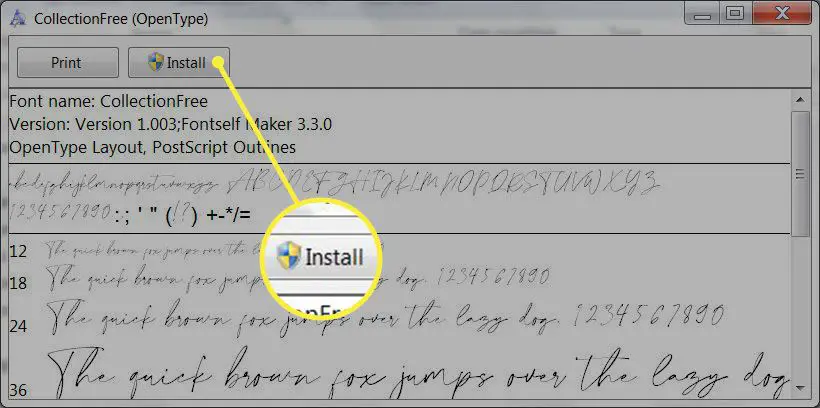
U kunt lettertypen in Windows 7 ook rechtstreeks vanuit het gedownloade lettertypebestand installeren nadat u het hebt uitgepakt.
- Navigeer naar de lettertypebestand je hebt gedownload en uitgepakt.
- Dubbelklik op de lettertypebestand (als er meerdere bestanden in de lettertypemap staan, kiest u de .ttf, .otf, of .fon het dossier).
- Selecteer Installeren bovenaan het venster en wacht even terwijl het lettertype op uw computer is geïnstalleerd.
Lettertypen verwijderen
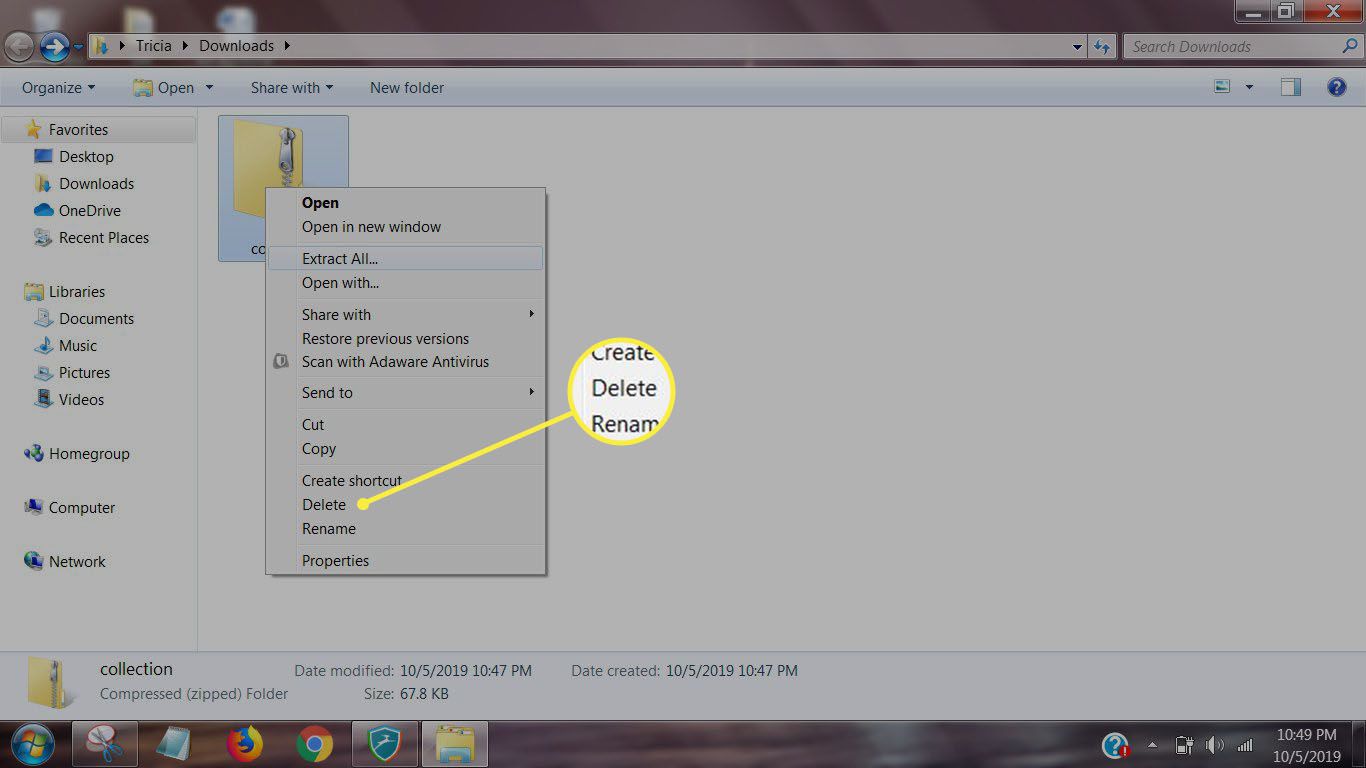
Als u besluit dat u een lettertype toch niet leuk vindt, kunt u het van uw computer verwijderen.
- Navigeer naar de Lettertypen map.
- Selecteer de lettertype dat u wilt verwijderen en druk op Verwijderen (of selecteer Verwijderen van de het dossier menu).
- Selecteer Ja als er een promptvenster verschijnt waarin u wordt gevraagd of u de lettertypen wilt verwijderen.